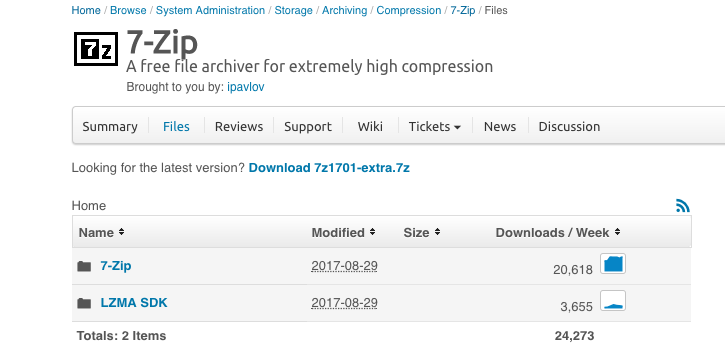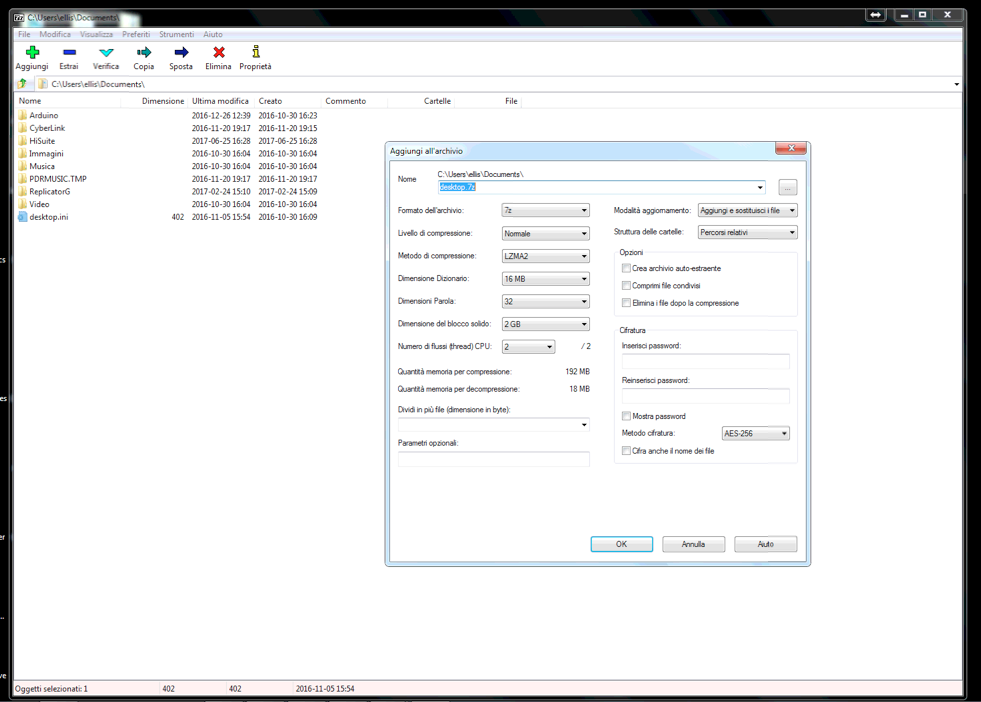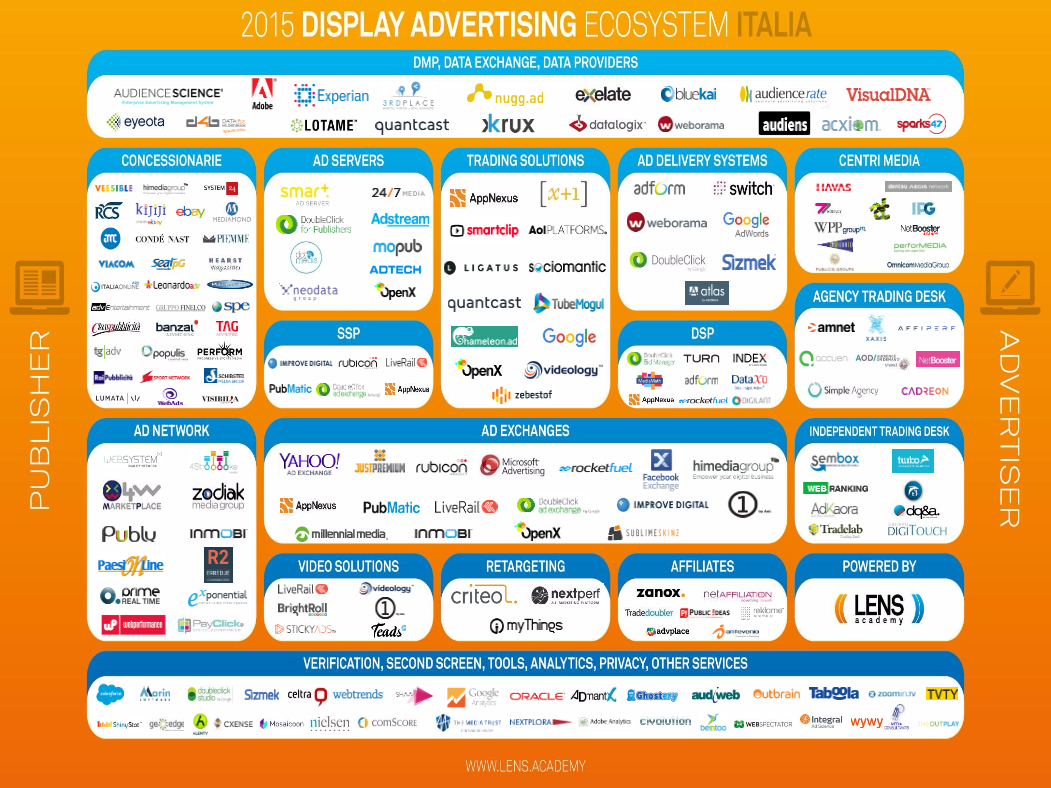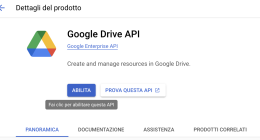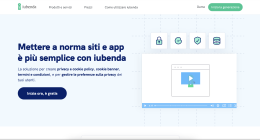7 zip è diventato molto rapidamente il software più utilizzato nel mondo della compressione e decompressione dei file; una validissima alternativa ai blasonati WinZip e Winrar; in questa guida vi spieghero’ in dettaglio tutte le funzionalità di questo software gratuito raccontandovi in modo semplice ed intuitivo non solo le funzionalità principali, ma anche dei trucchi per sfruttarne appieno il potenziale.
Indice della guida
- Introduzione: la storia di 7-zip
- A cosa serve 7zip
- Formati supportati in compressione 7 zip
- Formati supportati in decompressione 7 zip
- Download 7-zip
- 7 zip Download italiano
- 7 zip per Mac
- 7 zip per altri sistemi operativi
- Come decomprimere un file con 7 zip
- Come comprimere un file con 7 zip
- Comprimere cartelle con 7 Zip
Introduzione: la storia di 7-zip
Nell’arco di una decina d’anni, 7 zip è passato dall’essere un piccolo progetto open source postato da Igor Pavlov su sourceforce ad uno dei più utilizzati software per la compressione e decompressione di files di ogni genere e tipo. La chiave di questa rapida ascesa è nella bontà del prodotto e forse ancor più nella natura completamente gratuita che il progetto ha avuto sin dagli esordi.
Contrariamente a diversi competitor questo software offre sia il download gratuito ma anche il il suo pieno utilizzo senza nessuna funzionalità a pagamento il che lo rende perfetto per studenti, appassionati, neofiti ma anche professionisti che possono utilizzare questo software anche sul lavoro senza dover pagare alcunchè. Mediamente il costo di un software di questo tipo si aggira infatti intorno ai 30..50 euro in base alle funzionalità che esso offre, qui invece tutto in piena filosofia opensource è reso disponibile in modo gratuito agli utenti.
A testimonianza della bontà del progetto va ricordato che 7zip è stato incoronato nel 2007 come miglior software open source; un ottimo biglietto da visita capace di convincere anche i più indecisi.
7zip è stato sviluppato in primo luogo per la piattaforma Windows; 7zip supporta quindi praticamente tutte le versioni windows, per effettuare il download di 7zip windows gratis vai alla sezione download in questo articolo.
Per gli altri sistemi operativi ci sono diversi soluzioni non ufficiali che si basano sullo stesso core di prodotto che consentono anche agli utenti con computer linux, amiga, mac e quant’altro di utilizzare tutte le funzionalità di 7zip, anche in questo caso andate alla sezione download
A cosa serve 7zip?
Come detto nell’introduzione questo programma consente di comprimere e decomprimere i files di ogni tipo come ad esempio:
- documenti (word, excel, powerpoint)
- foto
- presentazioni
- tracce audio
- video
- programmi
e tanto atro.
Per dirla in parole molto molto semplici attraverso questo software vengono ridotte le dimensioni/peso e quindi lo spazio occupato sul disco dal file. Grazie alla riduzione dello spazio occupato diviene molto più semplice effettuare operazioni come la condivisione, l’invio e soprattutto l’archiviazione.
I file, quando vengono compressi, però divengono inutilizzabili; non è possibile difatti aprirli direttamente con il rispettivo programma.
Ad esempio: Se ho un file .doc ossia un foglio di testo fatto con Word e lo comprimo non sarà possibile per chi lo riceve aprirlo senza che prima il file venga sottoposto ad un passaggio intermedio detto di decompressione. Tale passaggio di decompressione puo’ essere fatto solo con software come il nostro seven zip.
Esistono in commercio diversi software che si occupano di compressione e decompressione di file; ognuno di essi ha sviluppato nel coso del temo un formato proprietario dietro al quale vi è un algoritmo ed una serie di meccanismi per ridurre le dimensioni dei file. Per facilitare il riconoscimento di questi file ed il tipo di compressione adottata ogni archivio compresso ha un’estensione che lo rende riconoscibile.
Ad esempio: tutti i file compressi con 7zip sono .7; quelli compressi con WinZip sono .zip e quelli compressi con WinRar sono .rar. Attraverso l’estensione di fatto capiamo quale programma è stato utilizzato in fase di compressione.
Non vi preoccupate pero’ oggi giorni i principali sistemi di compressione e decompressione supportano non solo il formato nativo ma anche i principali formati utilizzati dai concorrenti. Questo è molto utile ed importante per gli utenti che con un solo programma sono quindi in grado di aprire formati zip / rar / 7z e quant’altri. Se vuoi approfondire il tema e capire quali sono le alternative nel mondo della compressione file ecco un’interessante articolo.
Quanto si sceglie un software di compressione quattro sono i prarametri pricipali su cui dobbiamo porre l’attenzione:
- il numero di formati supportati in fase di compressione ossia la tipologia di estensioni che possiamo utilizzare per comprimere un file; questo è importante soprattuto nei confronti di chi riceverà il file; scegliete sempre un formati di compressione diffuso come: zip / rar / 7z. Comprimere file in formati poco diffusi equivale a rendere poi impossibile per chi riceve lo stesso aprirlo e leggerne il contenuto
- l’indice di compressione dei file ossia la capacità di ridurre lo spazio rispetto all’originale. L’indice di compressione non è sempre uguale; vi sono formati che si prestano maggiormente ad esser compressi ed altri meno ma un buon indice generale di compressione è sinonimo della bontà del software.
- il numero di formati supportati in fase di decompressione: questo parametro monitora la capacità del vostro programma di decomprimere altri formati rispetto al propritario; solitamente questo indice è superiore al primo (quello di compressione). Avere un software con un numero elevato di estensioni decomprimibili come è 7 zip vi eviterà di rimanere bloccati nella vostra attività impossibilitati ad aprire il software.
- il prezzo: direi che questo parametro si commenta da sè. Il prezzo è per molti (me compreso) una forte discriminante, quando possibile opto per programmi opensource ossia programmi che gruppi di sviluppatori rendono disponibili in cambio di donazioni o addiruttura senza pretendere alcun che in pieno spirito collaborativo volto ad aiutare il prossimo rendendo disponibili prodotti di pari qualità o addirittura superiori a quelli commercializzati a caro prezzo.
Formati supportati in compressione 7zip
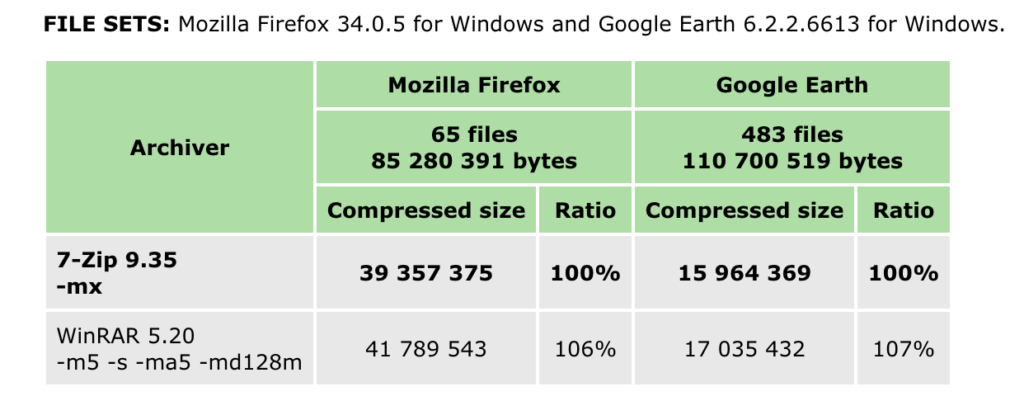
7zip è davvero molto duttile e potente ed oltre al formato proprietario .7z è possibile comprimere tutti i vostri file nei seguenti formati:
- .7z
- . XZ
- .BZIP2
- .GZIP
- .TAR
- .ZIP
- .WIM
Questa funzionalità è particolarmente utile perché di fatto vi consente di condividere i vostri files anche con coloro che non hanno 7zip installato nel proprio pc e quindi non riescono ad aprire documenti con estensione .7z ma che hanno altri sofware di compressione e decompressione come WinZip (estensione .zip)
Purtroppo l’estensione .rar (quella di winrar) non è al momento supportata nella fase di compressione. Non è quindi possibile comprimere ed inviare file .rar e questa è a mio avviso una delle principali pecche se cosi si puo’ dire di questo software.
D’altro canto è importante osservare che l’indice di compressione nel formato 7z è solitamente migliore del 30/70% rispetto alla compressione in formato ZIP che poi è l’estensione più comune in ambito di compressione file.
Formati supportati in decompressione 7zip
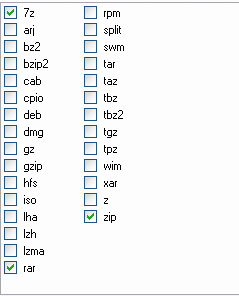
7 zip è invece molto potente nella capacità di decomprimere file praticamente di ogni estensione e compressione. Sotto trovate l’elenco di tutte le estensioni supportate in logica di decompressione.
Parliamo quindi di un prodotto molto completo in grado di coprire oltre il 95% delle estensioni presenti sul mercato della compressione di documenti.
Se volete un file in grado di decomprimere gli archivi più disparati e gratuito 7zip è una scelta quasi obbligata offrendo un catalogo ampissimo di formati / estensioni supportate.
Sotto trovate l’elenco puntato di tutti i formati supportati in decompressione. Ci sono tutti i principali e non solo.
- AR
- ARJ
- CAB
- CHM
- CPIO
- CramFS
- DMG
- EXT
- FAT
- GPT
- HFS
- IHEX
- ISO
- LZH
- LZMA
- MBR
- MSI
- NSIS
- NTFS
- QCOW2
- RAR
- RPM
- SquashFS
- UDF
- UEFI
- VDI
- VHD
- VMDK
- WIM
- XAR
- Z
Download 7 zip
Come detto poc’anzi scaricare 7zip è completamente gratuito; quindi se prima di schiacciare il “magico” bottone 7 zip-download avete ancora qualche resistenza o paura non preoccupatevi, scaricare 7 zip non comporta alcuna registrazione o costo nascosto, importante come sempre è effettuare il download utilizzando il sito del produttore del software.
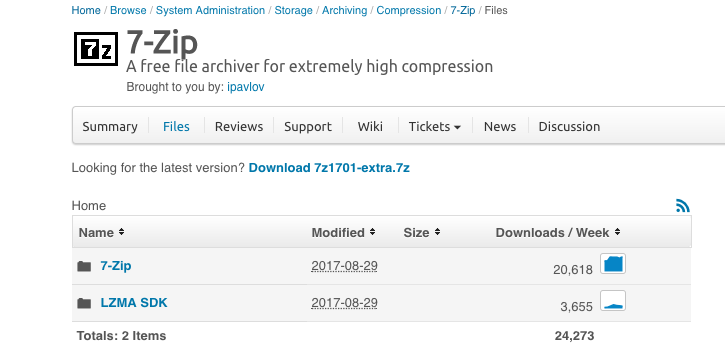
Il programma è un open source e quindi non sono previsti costi ne per il download ne per l’installazione ne tantomeno per l’utilizzo. L’utilizzo di 7zip è gratuito.
Ci sono diversi siti da cui si puo’ effetturare il download ma il mio consiglio è quello di farlo sempre dal canale ufficiale che in questo caso è il sito 7zip.com oppure source force che è la repository ufficiale.
Nel caso di 7zip.com, una volta atterrati sulla home page andate nella sezione download e selezionate la versione che rispecchia meglio le vostre necessità. Per aiutarvi a meglio comprendere la tabella con tutte le varie opzioni di download. Se avete dei dubbi l’immagine qui sotto vi aiuterà a non sbagliare, ho cerchiato in rosso il link da cliccare.
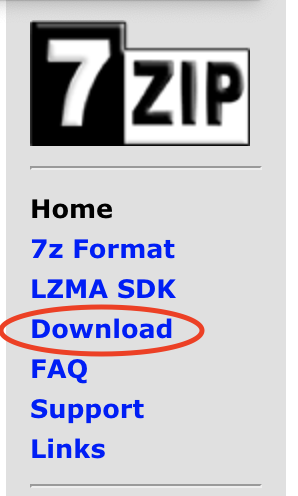
Arrivati nella pagina download troverete una piccola tabella con le varie versioni del programma. Più la versione è recente più è probabile he alcune funzionalità possano generare dei piccoli errori ma di contro le funzionalità saranno le piu avanzate. Solitamente l’ultima versione è denominata beta; scegliete quella precedente per garantirvi completa stabilità.
Sempre all’interno della tabella trovate per ogni versione di 7zip il download per windows a 64bit oppure il download per windows a 32 bit. Chiaramente dovete scaricare la versione adatta al vostro PC.
Se avete dei dubbi sel vostro pc è 32 o 64 bit trovate quest’info in Pannello di controllo alla sottovoce Sistema; li troverete la rista al vostro dubbio 😉
Oltre a quello troverete diverse tipologie ed estensioni: msi, exe e .7z
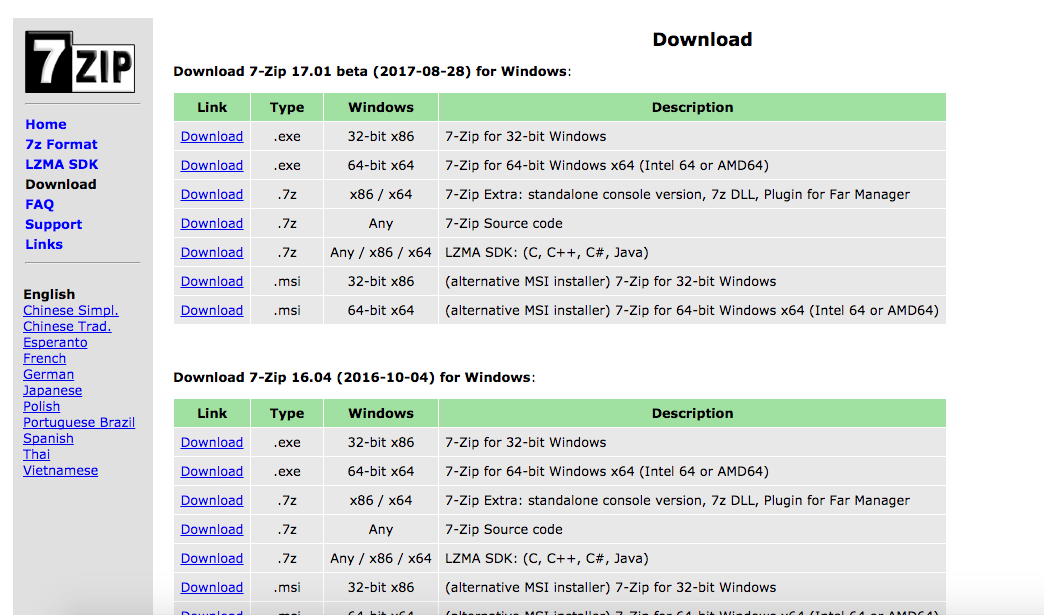
Il download di 7zip in formato .msi significa che scaricherete il programma nella versione di Microsoft Installer ossia un componente aggiuntivo sviluppato da Microsoft e già presente su tutti i pc windows che consente di installare con una procedura guidata il programma.
Il download di 7zip in formato .exe è quello più classico; il software viene scaricato nella sua versione eseguibile e quindi una volta terminato il download con il doppio click si darà inizio al set up.
Infine il download di 7zip in formato .7z vi consente di scaricare una versione compressa quindi più leggera del programma stesso. Ovviamente per poterlo aprire avete bisogno di un sistema per decomprimere file con estensione .7z già installato sul vostro pc. .7z è l’estensione nativa di SevenZip. Questa estensione è quindi adatta a tutti coloro che fanno un upgrade di versione software oppure coloro che hanno già installato software per decomprimere file come Win Rar o Win Zip sul proprio pc piuttosto che per coloro che installano per la prima volta 7 zip.
Se avete dubbi su quale estensione scegliere effettuate il download in formato exe e sarete sicuri di poter aprire il file senza problemi di sorta. Una volta completato il download del file cliccate due volte sull’icona per proceder all’installazione terminata la quale potrete sfruttarne tutte le funzionalità.
Download 7 zip in italiano (7 zip download ita)
Per chi non ama l’inglese o ha comunque poca dimestichezza con le lingue vi segnalo che il programma 7zip è disponibile e pienamente supporato anche in italiano; una volta scaricato il file selezionate Italiano durante le fasi di installazione per poter liberamente utilizzare il programma nella vostra lingua.
Unica limitazione relativa all’italiano è che il sito ufficiale al momento non supporta una sezione in Italiano, questo significa che non esiste una guida ufficiale in italiano, esistono ad ogni modo decine di guide come questa che spiegano il funzioamento del programma in ogni dettaglio in italiano.
Ecco il link per effetturare il download di: 7 zip italiano
7 zip per Mac
Purtroppo al momento gli utenti Apple non possono scaricare ed installare il programma 7zip, esso è stato sviluppato principalmente per l’ambiente PC Windows ed al momento non è prevista un’evoluzione in ambito Apple/Mac.
Se avete un computer della casa di Cupertino non disperate, nativamente il sistema operativo di casa Apple è equipaggiato con un ottimo software di compressione/decompessione già installato su tutti le versioni di Mac.
Per comprimere un qualsiasi file non dovete far altro che seguire questi semplici passi:
Seleziona il file (tastro destro / dito doppio o clic con CTRL) e semplicemente scegli Comprimi dal menu di scelta rapida che ti apparirà. Di default l’estensione di compressione sarà .zip.
Attenzione: con mac puoi rapidarmente comprimere anche più file contemporanemante generando un archivio zip che non è altro che una cartella compressa.
Una soluzione alternativa ad ogni modo potrebbe essere quella di installarvi Keka, un software grauito che appunto permette la compressione/decompressione file che viene indicato nella pagina uffiale di 7zip coma la soluzione ideale per gli utenti Apple.
7 zip per altri sistemi operativi
Se utilizzate altri sistemi operativi alternativi a Windows non disperate, esiste un’ampia serie di sistemi operativi che vengono supportati attraveso versioni non ufficiali ma comunque ben funzionanti del prodotto.
L’elenco completo che comprende sistemi operativi come: Amiga, Debian, Fedora, Solaris,AIX è visinabile nella pagina ufficiale nella sezione download (in fondo alla pagina)
Come decomprimere un file con 7 zip
Decomprimere un file con 7zip è semplicissimo. Dopo aver effettuato l’installazione del software il sistema automaticamente si aggiornerà e con molta probabilità utilizzerà 7zip come soluzione predefinita per la decompressione dei file. Questo significa quindi che come utente non dovrete fare nulla.
- selezionate il file che volete decomprimere
- cliccate due volte sul file come fareste normalemente per aprirlo
- il file aprirà una finestra intermedia di 7zip, un file manager con una cartella ove apparirà il file decompresso
- cliccate all’interno del file manager sull’icona del file che volete utilizzare per aprirlo normalmente.
Come comprimere un file con 7 Zip
Anche la compressione di un file è davvero semplicissima, ecco i passaggi da seguire per effettuarla:
- un click con il tasto destro del mouse per selezionare il fila che volete comprimere e mostrare il menu delle opzioni
- selezionare tra le opzioni la voce Comprimi
- 7zip comprimerà il file e ve lo mostrerà nella stessa window/cartella in qui è posizionato il file originale
Comprimere cartelle con 7 Zip
E’ possibile comprimere intere cartelle in un solo click con 7 zip? Certamente, 7 zip come del resto tutti i principali sistemi di compressione e decompressione offrono la possibilità di comprimere non solo singoli file ma anche intere cartelle. La procedura per la compressione è la medesima di quella dei singoli file ossia:
- un click con il tasto destro del mouse per selezionare il fila che volete comprimere e mostrare il menu delle opzioni
- selezionare tra le opzioni la voce Comprimi cartella
- 7zip comprimerà il file e ve lo mostrerà nella stessa directory in qui è posizionata la cartella originale
Siamo giunti alla conclusione di questa guida per imparare ad utilizzare 7-zip, se avete dubbi scrivete un post qui di seguido e cercherò di darvi una mano. A presto